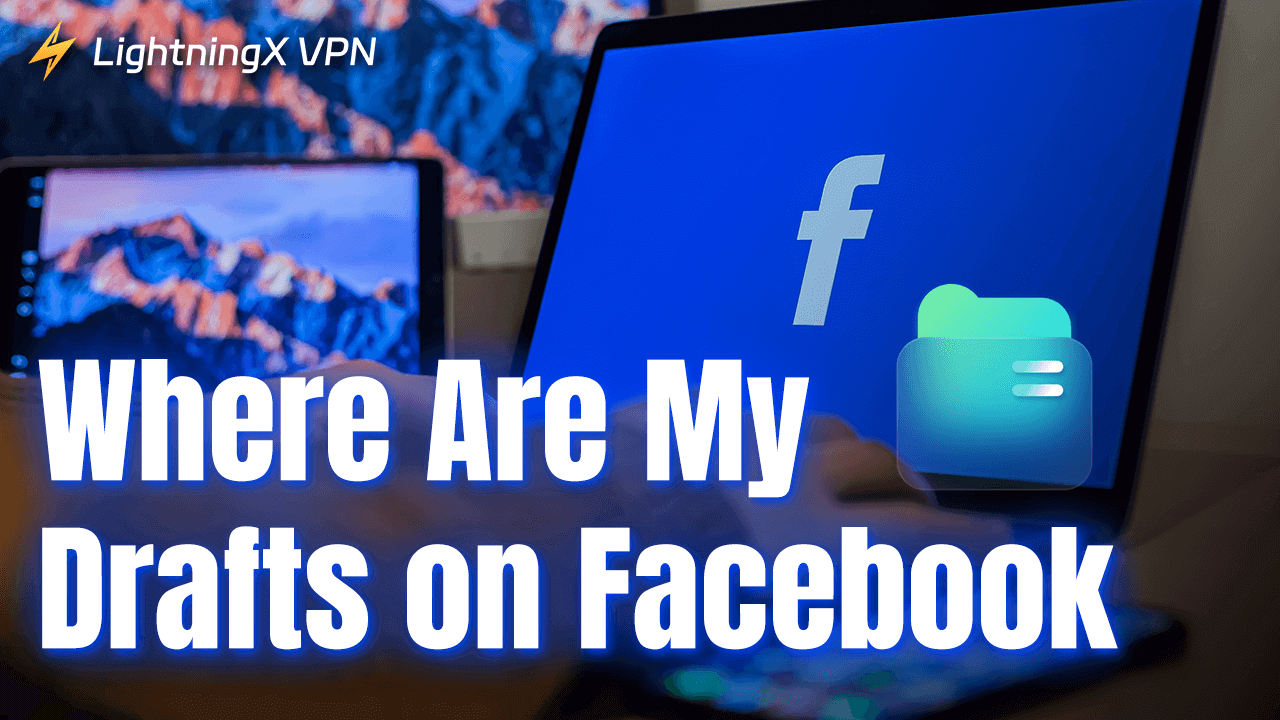Si alguna vez has escrito una publicación en Facebook pero no querías publicarla de inmediato, es posible que hayas hecho clic en “Guardar como borrador”. Guardar borradores es útil cuando estás trabajando en una publicación pero necesitas más tiempo para terminarla. Pero muchas personas se preguntan: “¿Dónde están mis borradores en Facebook?” Esta publicación te guiará sobre cómo localizar, guardar y editar borradores de Facebook en plataformas móviles y de escritorio. Sigue leyendo y gestiona tus borradores por ti mismo.
Cómo encontrar borradores en la aplicación de Facebook
Si estás usando Facebook en tu teléfono, los borradores se manejan de manera diferente que en el escritorio. Aquí te explicamos cómo encontrarlos:
- Abre la aplicación de Facebook: Inicia la aplicación de Facebook en tu dispositivo móvil.
- Ve a crear una publicación: Toca en “¿Qué estás pensando?” para abrir la ventana de creación de publicaciones.
- Busca la notificación de tu borrador: Si guardaste un borrador anteriormente, deberías ver una pequeña notificación en la parte inferior de la ventana de creación de publicaciones que dice “Tienes un borrador guardado”. Toca en esta notificación para abrir y editar tu borrador.
- Edita y publica o guarda: Una vez que abras tu borrador, puedes hacer cambios, publicarlo o guardarlo nuevamente para más tarde.
Nota: Para los perfiles personales, Facebook solo guarda un borrador a la vez en la aplicación móvil. Si comienzas un nuevo borrador, el anterior se reemplaza y no se puede recuperar.
Cómo encontrar borradores en Facebook Desktop
En el sitio web de Facebook, no hay una carpeta específica de borradores para perfiles personales, lo cual es una limitación en comparación con la aplicación móvil.
Si cierras la publicación en la que estás trabajando sin publicarla, la publicación generalmente se pierde en la versión de escritorio de Facebook. Desafortunadamente, la versión de escritorio de Facebook no te permite guardar borradores para perfiles personales, por lo que es mejor copiar y pegar el contenido en un documento si necesitas guardarlo. Luego, puedes pegarlo de nuevo en Facebook cuando estés listo para publicar.
Cómo encontrar borradores en Facebook para páginas de negocios (móvil y escritorio)
Para las páginas de negocios, Facebook permite guardar y recuperar múltiples borradores más tarde. Aquí te explicamos cómo encontrar y gestionar borradores si estás usando Facebook para una página de negocios:
En móvil (Facebook Business Suite)
- Abre la aplicación Facebook Business Suite: Facebook Business Suite (anteriormente Pages Manager) es donde gestionas los borradores para páginas de negocios.
- Selecciona tu página: Ve a la página donde guardaste el borrador.
- Toca en la sección de publicaciones o herramientas de publicación: Aquí, deberías encontrar una opción para ver “Borradores”.
- Ver y editar borradores: En la sección de Borradores, puedes ver una lista de todos los borradores guardados. Toca en cualquier borrador para editarlo o publicarlo.
En escritorio (Facebook Business Suite o herramientas de publicación de páginas)
- Ve a tu página de negocios en Facebook: Inicia sesión en Facebook y navega a tu página de negocios.
- Abre las herramientas de publicación: En el menú del lado izquierdo, busca “Herramientas de publicación”. Haz clic en él para ver más opciones.
- Selecciona “Borradores”: Bajo Herramientas de publicación, habrá una pestaña de Borradores. Haz clic en ella para ver todos los borradores guardados para tu página de negocios.
- Edita, publica o elimina borradores: Aquí, puedes hacer clic en un borrador para abrirlo. Puedes elegir editarlo, publicarlo o eliminarlo según sea necesario.
Problemas comunes con los borradores de Facebook y cómo solucionarlos
Aunque los borradores de Facebook son convenientes, los usuarios pueden encontrar algunos problemas. Aquí hay algunos problemas comunes y soluciones:
Problema 1: El borrador desapareció en el móvil Si guardaste un borrador en la aplicación móvil de Facebook pero ha desaparecido, podría ser porque Facebook solo permite un borrador guardado para perfiles personales a la vez. Desafortunadamente, si creaste una nueva publicación sin publicar el primer borrador, se sobrescribe.
Solución: Considera usar una aplicación de notas para guardar múltiples borradores o redactar publicaciones más largas con anticipación.
Problema 2: No se pueden encontrar borradores en el escritorio para perfiles personales Los perfiles personales en el escritorio no admiten borradores. Si cierras una publicación sin publicarla, generalmente se pierde.
Solución: Siempre copia el texto antes de cerrar si no estás listo para publicarlo. Pégalo en un documento para que puedas acceder a él más tarde.
Problema 3: Los borradores no son visibles en Facebook Business Suite Algunos usuarios informan que no ven borradores en Facebook Business Suite.
Solución: Asegúrate de haber iniciado sesión en la página correcta. Si los borradores aún no son visibles, intenta actualizar la aplicación o cerrar sesión y volver a iniciar sesión.
Cómo guardar un borrador en Facebook
Aquí hay pasos simples para guardar un borrador en Facebook, dependiendo de tu dispositivo:
- En móvil (perfil personal): Comienza a escribir tu publicación, luego toca el botón de retroceso. Facebook te pedirá que guardes tu borrador.
- En escritorio (página de negocios): Comienza una publicación y haz clic en “Guardar borrador” en lugar de “Publicar”. Guardar borradores de esta manera asegura que no pierdas ninguno de tus trabajos y puedas volver a él más tarde.
Consejos útiles para gestionar borradores de Facebook
Ahora que sabes cómo encontrar y guardar borradores, aquí tienes algunos consejos para mantener tus publicaciones organizadas:
- Usa aplicaciones de notas o documentos: Para perfiles personales, dado que los borradores son limitados, considera usar una aplicación de notas para guardar ideas o publicaciones más largas. De esta manera, puedes tener múltiples borradores y elegir cuál publicar.
- Programa publicaciones en páginas de negocios: Si estás gestionando una página de negocios, considera programar publicaciones en lugar de guardar borradores. Las publicaciones programadas aseguran que tu contenido se publique automáticamente en el momento que elijas, facilitando la planificación.
- Revisa la configuración de privacidad: Antes de publicar un borrador, revisa tu configuración de privacidad para asegurarte de que tu publicación llegue a la audiencia correcta. Esto es especialmente importante si estás publicando desde una página de negocios.
Cómo las VPN pueden ayudar a proteger tu actividad en Facebook
Ya sea que estés gestionando borradores personales o de negocios, usar una VPN (Red Privada Virtual) puede añadir una capa de seguridad, especialmente si estás accediendo a Facebook en redes públicas. Aquí te explicamos por qué las VPN pueden ser útiles:
- Privacidad mejorada: Al crear y guardar borradores en Facebook, una VPN puede ayudar a mantener tus actividades en línea privadas al enmascarar tu dirección IP.
- Conexión segura en Wi-Fi público: Si a menudo trabajas en publicaciones de negocios o guardas borradores mientras estás en movimiento, una VPN cifrará tu conexión en redes Wi-Fi públicas, reduciendo el riesgo de robo de datos.
- Acceso a Facebook mientras viajas: Las VPN te permiten acceder a tus borradores guardados y gestionar publicaciones en Facebook incluso si estás en una región donde la plataforma podría estar restringida. Para añadir protección adicional mientras gestionas tus borradores de Facebook, considera usar LightningX VPN para una experiencia de navegación segura y privada.
LightningX VPN puede enmascarar tu dirección IP real con una nueva y ayudarte a eludir restricciones geográficas y censura. Además, proporciona más de 2000 servidores en más de 50 países, puedes elegir cualquier nodo al usar Facebook y conectarte a LightningX VPN. Lo más importante son sus fuertes tecnologías de cifrado: protocolos de cifrado como Shadowsocks y algoritmos de cifrado como AES-256-GCM. Estos pueden proteger tus datos de Facebook de posibles intercepciones durante la transmisión.

Consejo: Si eres nuevo en LightningX VPN, es el mejor momento para participar en sus beneficios para nuevos usuarios: descarga gratuita, prueba gratuita de 7 días, $3 de reembolso y garantía de devolución de dinero de 30 días. Soporta dispositivos Android/iOS/macOS/Windows/tvOS/Android TV. ¡Pruébalo!
Conclusión
Encontrar y gestionar borradores en Facebook puede ser complicado, especialmente porque el proceso difiere entre perfiles personales y páginas de negocios, así como entre versiones móviles y de escritorio. Esta publicación te dice cómo encontrar tus borradores de Facebook en móvil y escritorio. Sigue los pasos anteriores para asegurarte de que tus publicaciones estén guardadas, editadas y listas para publicarse cuando las necesites.